u盤安裝原版win7|原版win7系統怎么用u盤安裝教程
更新日期:2024-03-22 21:55:55
來源:轉載
手機掃碼繼續觀看

u盤裝原版win7怎么裝?原版win7是最純凈的,沒有任何第三方軟件,原版win7系統大多采用U盤安裝,U盤安裝可以全新安裝,讓電腦處在最純凈的狀態。那么u盤如何安裝原版win7系統呢?U盤安裝原版win7系統有兩種方式,一種是直接刻錄到U盤制作啟動盤來安裝,一種是用pe安裝。下面小編教大家原版win7系統 U盤安裝方法。
相關教程:
在pe下安裝win7非ghost系統教程
nt6 hdd installer硬盤安裝win7系統教程
uefi gpt安裝原版win7步驟
一、所需工具
1、如果電腦原來有系統,需要先備份數據
2、4G左右U盤:怎么制作win7系統U盤安裝盤
3、系統下載:win7 32/64位官方原版iso鏡像下載
4、啟動設置:怎么設置開機從U盤啟動
5、激活工具:小馬win7激活工具
二、U盤安裝原版win7步驟如下
1、在需要裝原版win7系統的電腦上插入原版win7啟動U盤,重啟按F12或F11或Esc等快捷鍵調出啟動菜單,選擇U盤啟動,如果不是這些啟動鍵,參考上面“啟動設置”教程;
 2、從U盤啟動直接進入win7安裝界面,語言、輸入方法默認無需修改,直接點擊下一步;
2、從U盤啟動直接進入win7安裝界面,語言、輸入方法默認無需修改,直接點擊下一步;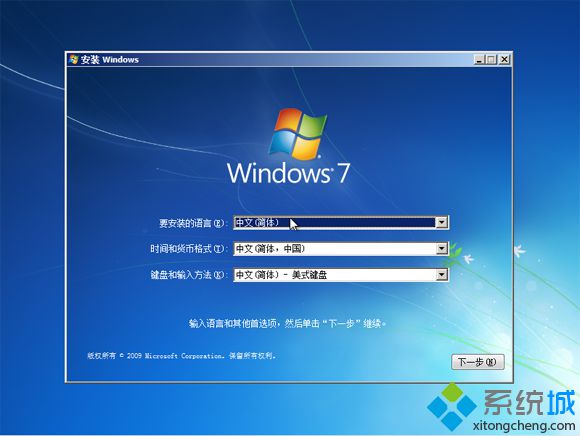 3、到這個界面,點擊“現在安裝”;
3、到這個界面,點擊“現在安裝”; 4、安裝類型要選擇“自定義(高級)”,才能執行硬盤分區操作;
4、安裝類型要選擇“自定義(高級)”,才能執行硬盤分區操作;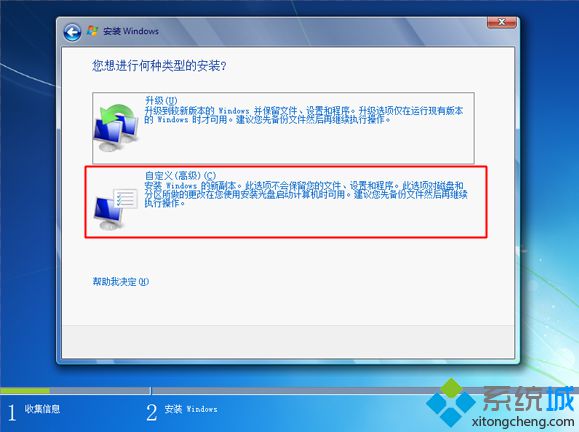 5、在分區界面,點擊“驅動器選項”,如果不用分區,直接執行第7步,如果需要全盤分區,刪除所有分區,最后點擊“新建”,輸入分區大小,1G=1024MB,點擊應用;
5、在分區界面,點擊“驅動器選項”,如果不用分區,直接執行第7步,如果需要全盤分區,刪除所有分區,最后點擊“新建”,輸入分區大小,1G=1024MB,點擊應用;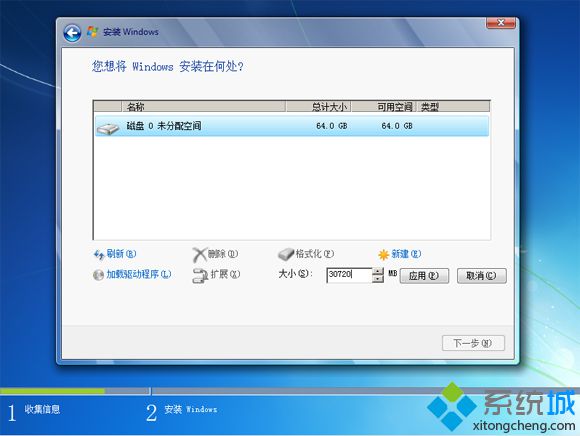 6、提示要建立額外的分區,點擊確定;
6、提示要建立額外的分區,點擊確定;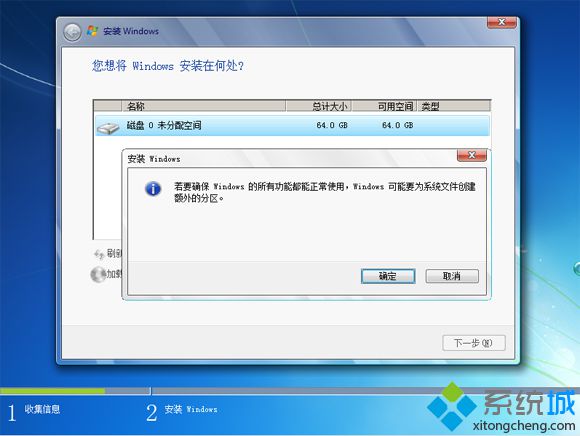 7、選擇未分配的空間,點擊新建,直接應用,就完成了分區,也就是4k對齊操作,之后選擇安裝系統的分區,比如這邊的分區2,下一步。
7、選擇未分配的空間,點擊新建,直接應用,就完成了分區,也就是4k對齊操作,之后選擇安裝系統的分區,比如這邊的分區2,下一步。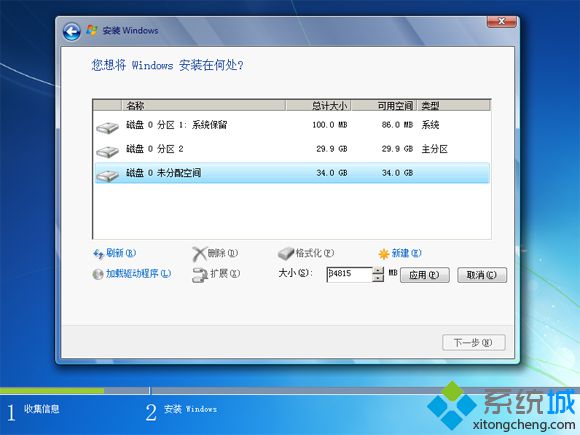 8、進入到這個界面,開始執行原版win7的安裝過程,安裝過程會重啟多次,該圖顯示到完成安裝重啟時把U盤拔出來,不拔U盤的話,部分電腦會一直重復這個展開過程;
8、進入到這個界面,開始執行原版win7的安裝過程,安裝過程會重啟多次,該圖顯示到完成安裝重啟時把U盤拔出來,不拔U盤的話,部分電腦會一直重復這個展開過程;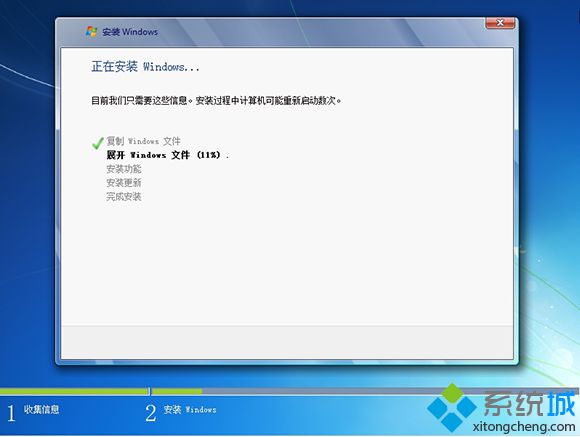 9、重啟進入到系統配置界面,根據提示進行設置;
9、重啟進入到系統配置界面,根據提示進行設置;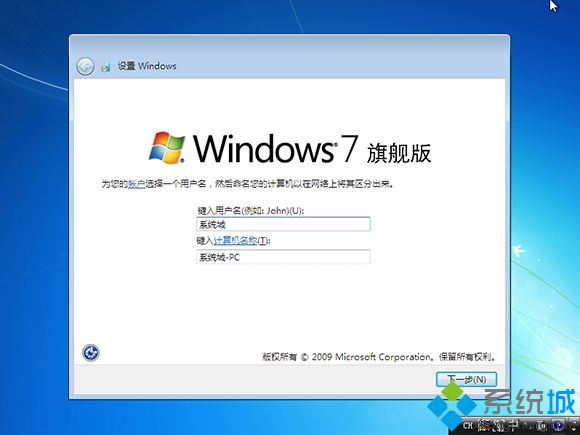 10、完成配置后,啟動進入win7桌面,安裝就完成了,最后打開win7激活工具執行系統激活。
10、完成配置后,啟動進入win7桌面,安裝就完成了,最后打開win7激活工具執行系統激活。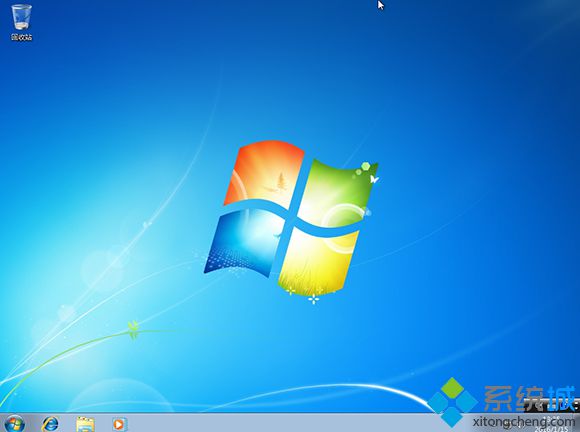
以上就是U盤安裝原版win7系統的方法,你可以通過UltraISO工具將原版win7 iso刻錄到U盤來安裝,也可以制作pe啟動盤安裝。
該文章是否有幫助到您?
常見問題
- monterey12.1正式版無法檢測更新詳情0次
- zui13更新計劃詳細介紹0次
- 優麒麟u盤安裝詳細教程0次
- 優麒麟和銀河麒麟區別詳細介紹0次
- monterey屏幕鏡像使用教程0次
- monterey關閉sip教程0次
- 優麒麟操作系統詳細評測0次
- monterey支持多設備互動嗎詳情0次
- 優麒麟中文設置教程0次
- monterey和bigsur區別詳細介紹0次
系統下載排行
周
月
其他人正在下載
更多
安卓下載
更多
手機上觀看
![]() 掃碼手機上觀看
掃碼手機上觀看
下一個:
U盤重裝視頻












